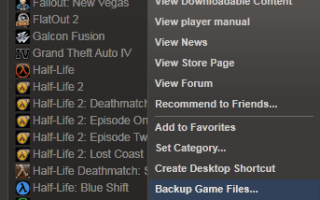Użytkownicy Steam mają kilka powodów, dla których powinni wykonać kopię zapasową niektórych swoich gier Steam. Może chcą przenieść gry na nowy komputer, aby nie musieli tam ponownie pobierać gier, lub chcieliby zapisać swoje gry z zapisem dla jednego gracza, aby skopiować je do innego systemu lub zachować na przyszłe sesje. Użytkownicy, którzy chcą tylko przenieść Steam na inny dysk twardy, mogą zapoznać się ze szczegółowymi instrukcjami, jak przenieść folder Steam na inny dysk.
Jeśli chodzi o tworzenie kopii zapasowych, istnieją różnice między grami firmowymi stworzonymi przez Valve a grami firm trzecich dystrybuowanymi za pośrednictwem Steam.
Możesz wykonać kopię zapasową dowolnej gry na Steamie, klikając ją prawym przyciskiem myszy w bibliotece Steam i wybierając kopię zapasową plików gry z menu kontekstowego.
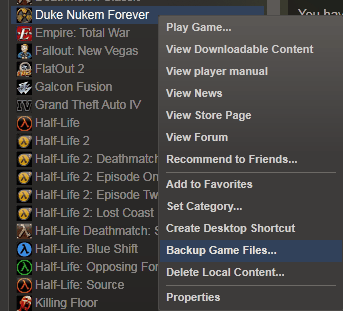
Pamiętaj, że możesz tworzyć kopie zapasowe tylko gier, które są obecnie zainstalowane. Gry, które posiadasz, ale nie są zainstalowane, nie będą dostępne do tworzenia kopii zapasowych.
Steam wyświetla okno tworzenia kopii zapasowych i przywracania gier, w którym można dodać dodatkowe zainstalowane gry do kopii zapasowej. Po wybraniu wszystkich gier musisz wybrać lokalizację kopii zapasowych. Steam wyświetla wymagania dotyczące miejsca i dostępnego miejsca na dysku tutaj. Upewnij się, że na dysku jest wystarczająca ilość miejsca na kopie zapasowe.
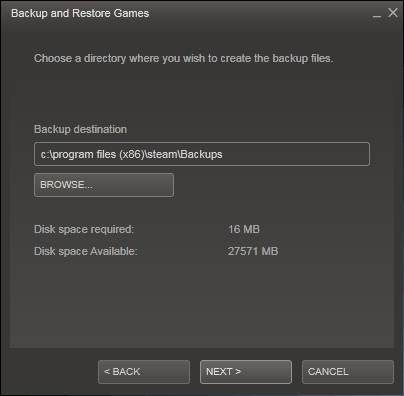
Steam oferuje podział rozmiaru kopii zapasowej, aby można ją było przechowywać na dyskach CD lub DVD. Można również wybrać niestandardowy maksymalny rozmiar pliku, dobry dla użytkowników, którzy chcą nagrać dane na Blu-Ray lub przenieść je na inne urządzenia magazynujące z ograniczeniami miejsca.
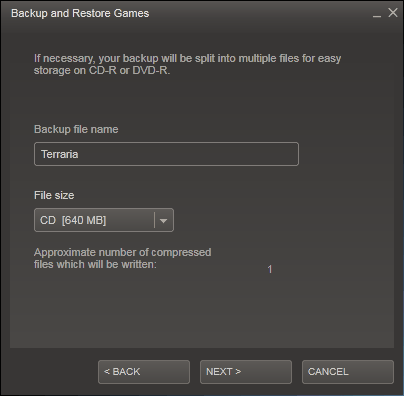
Steam wyświetli pasek postępu tworzenia kopii zapasowej. Na końcu można otworzyć folder zawierający kopię zapasową.
Aby przywrócić pliki gier, musisz wybrać Kopie zapasowe i przywracanie gier z menu Steam u góry. Wybierz opcję Przywróć poprzednią kopię zapasową i wybierz lokalizację na komputerze, na której znajdują się kopie zapasowe.
Pamiętaj, że kopie zapasowe nie będą obejmować zapisywania gier. W przypadku gier Valve niestandardowe mapy dla wielu graczy i pliki konfiguracyjne również nie zostaną uwzględnione w kopii zapasowej. Musisz utworzyć ręczne kopie tych plików. Niestandardową zawartość gry Valve znajdziesz w następujących lokalizacjach:
\ Steam \ SteamApps \\\\:
Następujące foldery zawierają niestandardową zawartość gry:
- / cfg / — Niestandardowe konfiguracje i skrypty konfiguracyjne
- / download / — Niestandardowa zawartość do gier wieloosobowych
- / maps / — Niestandardowe mapy, które zostały zainstalowane lub pobrane podczas gier wieloosobowych
- / Materiały / — Niestandardowe tekstury i skórki
- / SAVE / — zapisane gry dla jednego gracza
Oficjalny wątek na forum Steam podkreśla zapisywanie lokalizacji gier innych firm.
ID użytkownika
[NAZWA UŻYTKOWNIKA] — nazwa konta Windows używanego na komputerze
[STEAMNAME] — nazwa twojego konta Steam
[STEAMID] — Numeryczny identyfikator twojego konta Steam
Lokalizacje specyficzne dla Steam
[STEAMPATH] — Domyślna lokalizacja, w której jest zainstalowany Steam
Windows 32-bitowy: C: \ Program Files \ Steam \
Windows 64-bit: C: \ Program Files (x86) \ Steam \
[STEAMAPPS] — Domyślna lokalizacja gier Steam
Wszystkie wersje: [STEAMPATH] \ steamapps \
[STEAMCLOUD] — Pliki synchronizowane z chmurą Steam
Wszystkie wersje: [STEAMPATH] \ userdata \ [STEAMID] \
Ogólne lokalizacje systemu Windows
[DOKUMENTY] — Domyślna lokalizacja folderu / biblioteki powłoki „Moje dokumenty”
Windows XP: C: \ Documents and Settings \ [USERNAME] \ My Documents \
Windows Vista: C: \ Users \ [NAZWA UŻYTKOWNIKA] \ Documents \
[APPDATA] — Domyślna lokalizacja standardowych ustawień aplikacji
Windows XP: C: \ Documents and Settings \ [NAZWA UŻYTKOWNIKA] \ Dane aplikacji \
Windows Vista: C: \ Users \ [NAZWA UŻYTKOWNIKA] \ AppData \ Roaming \
[LOKALNIE] — Domyślna lokalizacja dla ustawień aplikacji specyficznych dla systemu
Windows XP: C: \ Documents and Settings \ [NAZWA UŻYTKOWNIKA] \ Ustawienia lokalne \
Windows Vista: C: \ Users \ [NAZWA UŻYTKOWNIKA] \ AppData \ Local \
[PUBLICDATA] — Domyślna lokalizacja ustawień aplikacji dla wielu użytkowników
Windows XP: C: \ Documents and settings \ All Users \ Application Data \
Windows Vista: C: \ ProgramData \
[PUBLICZNY] — Domyślna lokalizacja ustawień systemowych dla wielu użytkowników
Windows XP: C: \ Documents and Settings \ Wszyscy użytkownicy \
Windows Vista: C: \ Users \ Public \
[SAVEDGAMES] — Domyślny folder zapisanych gier systemu Windows Vista
Windows Vista: C: \ Users \ [DOKUMENTY] \ Zapisane gry \
Możesz także zapoznać się z oficjalnym artykułem bazy wiedzy pomocy technicznej, który zawiera dodatkowe informacje na temat tworzenia kopii zapasowych i przywracania gier Steam.